
Повідомте відвідувачам, хто стоїть за веб-сайтом, і представте співробітників, партнерів або людей, пов’язаних із вашим бізнесом.
У цьому посібнику ви дізнаєтеся, як додавати та редагувати членів команди, додавати контактну інформацію членів команди, генерувати членів команди та їхні описи за допомогою інструменту «ШІ» тощо.
У редакторі веб-сайтів натисніть «Сторінки».
Знайдіть сторінку команди в поточному списку сторінок або додайте її як нову сторінку .
Відредагуйте назву сторінки та слоган. Докладніше про додавання слогану .
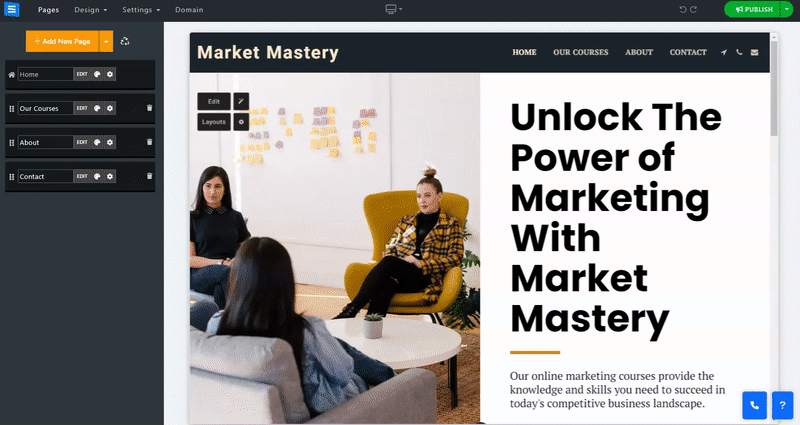
У цьому розділі ви дізнаєтеся, як додавати, видаляти та керувати елементами на сторінках команди.
Натисніть кнопку Редагувати .
Клацніть піктограму зі стрілками та перетягніть, щоб змінити положення елемента в списку.
Натисніть піктограму з трьома крапками , щоб відредагувати, створити дублікат, переглянути або видалити елемент.
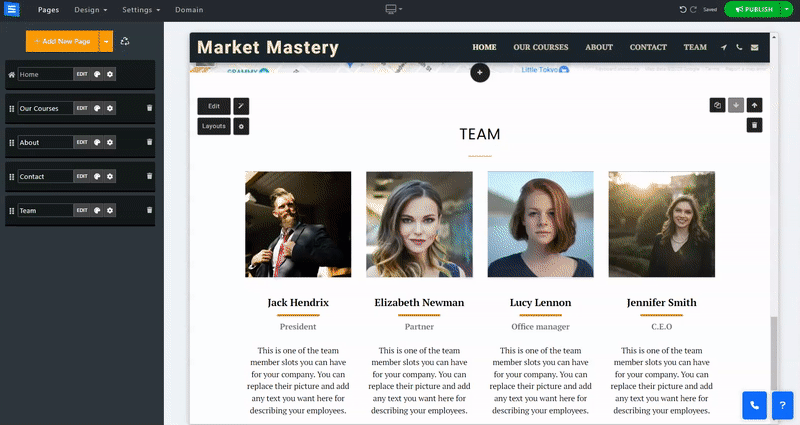
Натисніть кнопку «Додати новий елемент» , щоб додати нового члена до команди та введіть відповідні дані:
Ім’я – додайте ім’я члена команди.
Посада – додайте посаду члена команди, наприклад, спеціаліст з продажу.
Більше інформації – додайте короткий опис члена команди.
Виберіть «Зображення» — додайте зображення члена команди (обмеження розміру — 50 МБ).
Категорія – додайте нову категорію на сторінку. Натисніть значок плюса, щоб додати категорію, або виберіть наявну категорію. Категорія з’явиться під заголовком сторінки.
Посилання на профіль . Додайте контактну інформацію члена команди, наприклад посилання на соціальні мережі, як-от Facebook, Linkedin і Twitter, а також номер телефону члена команди, WhatsApp тощо.
Унікальна сторінка/посилання . Додайте довгий опис члена вашої команди, використовуйте текстовий редактор, щоб стилізувати текст, а також додайте посилання, зображення тощо. Під фотографією члена команди з’явиться ярлик «Докладніше», який можна натиснути, і після натискання на нього відкриється довгий опис на новій сторінці. Докладніше про текстовий редактор .
Спеціальна оптимізація оптимізації пошукових систем (SEO) – додайте спеціальні опції пошукової оптимізації для кожного елемента в списку учасників команди. Докладніше про редагування налаштувань SEO.
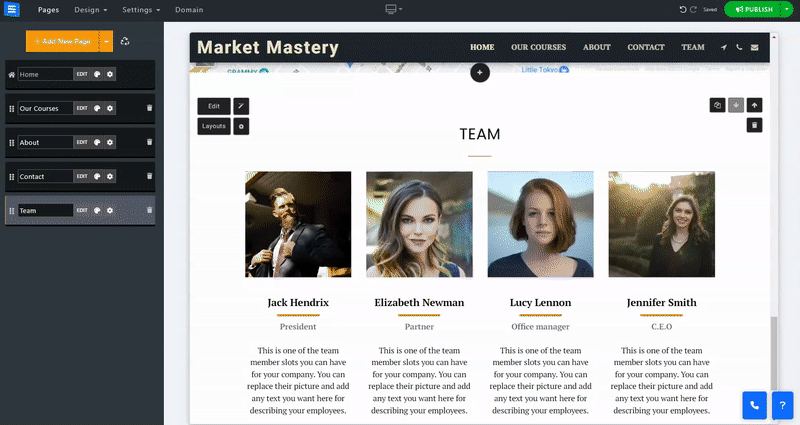
Використовуйте наш інструмент «AI», щоб швидко додавати членів команди на сторінку вашої команди.
Інструмент «ШІ» створить членів команди на основі наданої інформації.
На сторінці команди клацніть піктограму «Чарівна паличка» та надайте інструменту «AI» таку інформацію:
Назва веб-сайту - додайте назву свого веб-сайту.
Категорія – додайте категорію свого бізнесу, наприклад, Архітектурна студія. Це дозволить Інструменту генерувати членів команди з посадами та описами відповідно до вибраної категорії.
Про веб-сайт – додайте короткий опис свого веб-сайту чи бізнесу – це дозволить інструменту генерувати текст, використовуючи основні характеристики вашого веб-сайту.
Фокус — додайте речення чи слово, щоб сфокусувати інструмент далі. Інструмент генеруватиме вміст, пов’язаний лише з певною темою.
Потім інструмент «AI» створить членів команди з назвами посад і описом ролі посади в компанії на основі наданої інформації.
Виберіть відповідні посади, додайте їх на свою сторінку та відредагуйте відповідно до членів команди. Це дозволить вам швидко додавати членів команди на свій сайт.
У редакторі сторінок використовуйте інструмент TextAI, щоб додати членів команди, згенерованих штучним інтелектом, до вашого списку команди. Це дозволить вам швидко та без зусиль додавати більше учасників.
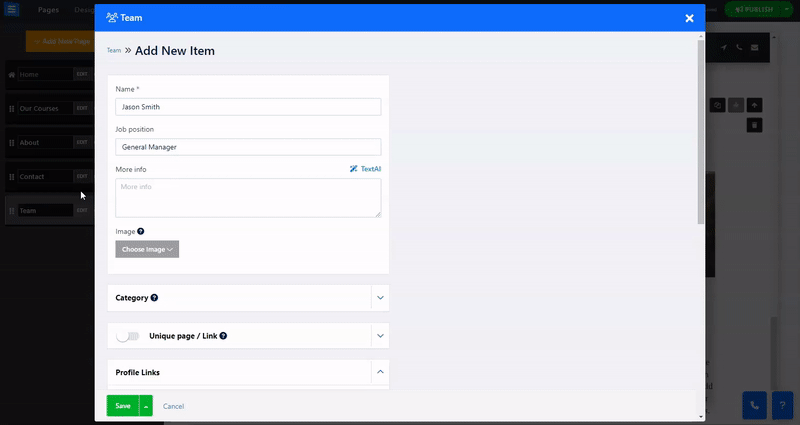
Натисніть кнопку Макети, щоб змінити макет сторінки. Докладніше про макет сторінки .